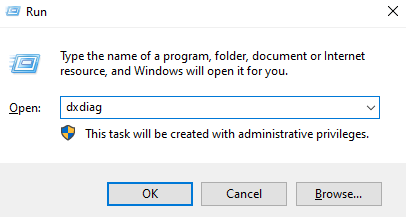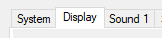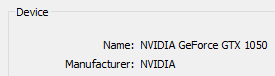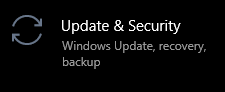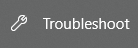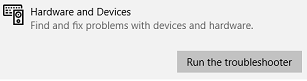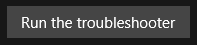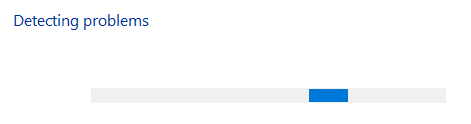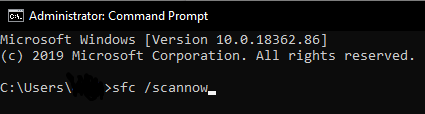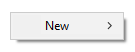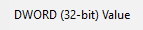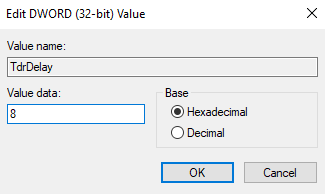عند استخدام نظام التشغيل Windows 10 ، قد تصادفك رسالة خطأ تفيد بأن التطبيق الذي تحاول فتحه كان منعت من الوصول إلى أجهزة الرسومات .
يبدو أن هذه المشكلة تحدث أكثر من غيرها عندما تحاول تشغيل ألعاب الفيديو. حتى الألعاب التي يمكن تثبيتها من متجر Windows مثلماين كرافتتجربة هذه المشكلة.
بعض العناوين الشائعة التي تستخدم أدوات تثبيت تابعة لجهات خارجية ولكنها لا تزال تواجه هذا الخطأ ستكونهي لعبة الكترونيةودوري الأساطيرأوملاحظة ومراقبة.
قد تؤدي البرامج الأخرى إلى حدوث هذا الخطأ أيضًا ، ومع ذلك ، يمكنك تطبيق نفس الإصلاحات في جميع السيناريوهات بغض النظر عن نوع التطبيق الذي يسببه.
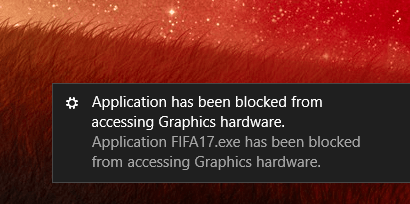
لماذا يحدث هذا الخطأ؟
في حين أن السبب الدقيق للخطأ غير معروف في الوقت الحالي ، فمن المتوقع أن المشكلة ناتجة عن برامج التشغيل.
بعد إجراء تحديث رئيسي لنظام التشغيل الخاص بك ، قد تصبح برامج تشغيل الرسومات الخاصة بك غير متوافقة مع إصدار Windows 10. هذا صحيح بشكل خاص إذا قمت بتحديث برامج التشغيل يدويًا بدلاً من وجود محدث تلقائي مثلسهولة القيادة.
بسبب هذا ، الخاص بك GPU تتعطل (وحدة معالجة الرسومات) وتفشل في الاستجابة لطلب الرسومات الذي يرسله نظامك.
كيفية تسمية سلسلة في Excel
إذا فشل GPU الخاص بك في الاستجابة خلال فترة زمنية معينة ، فسيتوقف Windows 10 عن محاولة تشغيل التطبيق الخاص بك ويعيد التطبيق الذي تم حظره من الوصول إلى خطأ أجهزة الرسومات.
كيف تصلح الخطأ
في هذه المقالة ، يمكنك معرفة كيفية إصلاح هذا الخطأ وكيفية تحديث برامج التشغيل الخاصة بك لضمان التوافق مع Windows 10 في جميع الأوقات.
قبل التثبيت
هناك بعض الأشياء التي يجب مراعاتها قبل محاولة إجراء معظم الإصلاحات المدرجة أدناه.
- يوصى بإنشاء ملف نقطة استعادة النظام قبل أن تحاول القيام بأي إصلاحات. نظرًا لأننا سنعمل مع تطبيقات مثل موجه الأوامر والتسجيل ، فمن المحتمل أن تلحق الضرر بجهاز الكمبيوتر عن طريق ارتكاب أخطاء.
يمكنك متابعة هذا فيديو بواسطة Techdictive لإعداد نقطة استعادة النظام في Windows 10. تسمح لك هذه النقاط باستعادة نظامك إلى نقطة محددة في الوقت المناسب ، مما يسمح لك بالتراجع عن أي أخطاء. - بالنسبة لبعض الإصلاحات أدناه ، تحتاج إلى الحصول على أذونات إدارية على حساب المستخدم الخاص بك.
إذا كان لديك مستخدم حالي ليس مشرفًا ، فيمكنك اتباع هذا فيديو من StormWind Studios لتغيير الأذونات.
لإنشاء مستخدم مسؤول جديد ، اتبع هذا بواسطة شركة Global IT Resolutions .
قم بتحديث برنامج تشغيل الرسومات الخاص بك
أحد الأشياء الأولى التي تريد تجربتها هو تحديث برنامج تشغيل الرسومات لنظامك. هذه خطوة غير ضارة يمكن القيام بها بسهولة.
- تحقق من بطاقة الرسومات التي تستخدمها:
- اضغط لأسفل على ملف نظام التشغيل Windows + R. على لوحة المفاتيح لتشغيل ملف يركض طلب.
- اكتب في dxdiag و اضغط نعم .
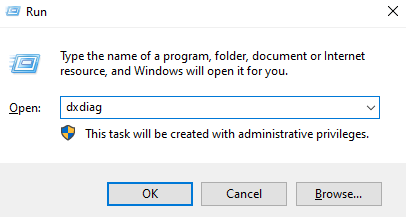
- قم بالتبديل إلى ملف عرض التبويب.
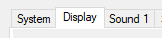
- تحت جهاز ، اقرأ الاسم والشركة المصنعة لبطاقتك.
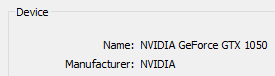
- انتقل إلى موقع الشركة المصنعة على الويب وانتقل إلى صفحة التنزيل الخاصة بهم. فيما يلي بعض صفحات الشركات المصنعة الأكثر شيوعًا:
- صفحة برامج تشغيل وبرامج Intel
- صفحة تنزيل برنامج تشغيل NVIDIA
- صفحة الدعم وبرامج تشغيل AMD
- ابحث عن بطاقة الرسومات الخاصة بك وقم بتنزيل برنامج التشغيل الخاص بها.
- قم بتثبيت برنامج التشغيل بالنقر نقرًا مزدوجًا فوق الملف الذي تم تنزيله ثم اتباع التعليمات التي تظهر على الشاشة.
تأكد من أنك تقوم دائمًا بتنزيل برنامج التشغيل الصحيح الذي يتطابق مع بطاقة الرسومات الخاصة بك. إذا لم تكن متأكدًا ، فيمكنك دائمًا البحث على Google أو الاتصال بدعم العملاء لدى الشركة المصنعة.
باستخدام USB لتثبيت Windows 10
لا تقم مطلقًا بتنزيل برامج التشغيل من موقع ويب تابع لجهة خارجية - فقد تكون هذه الملفات ضارة وقد تضر جهاز الكمبيوتر الخاص بك. تأكد دائمًا من أن عنوان URL لموقع الويب الذي تقوم بالتنزيل منه يتطابق مع موقع الويب الرسمي.
قم بتشغيل مستكشف أخطاء الأجهزة ومصلحها
يأتي Windows 10 مزودًا بأداة مفيدة يمكنها اكتشاف المشكلات في نظامك وإصلاحها. من خلال تشغيل هذا ، من المحتمل أن تتمكن من إصلاح الخطأ 'تم حظر التطبيق من الوصول إلى أجهزة الرسومات'.
- اضغط على شبابيك رمز على شريط المهام الخاص بك.

- انقر فوق إعدادات (علامة الترس).

- إختر التحديث والأمان من القائمة.
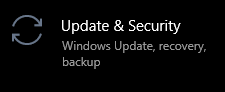
- يختار استكشاف الاخطاء من القائمة الموجودة على الجانب الأيسر.
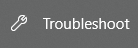
- يختار الأجهزة والأجهزة .
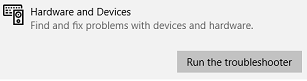
- اضغط على قم بتشغيل مستكشف الأخطاء ومصلحها زر لبدء العملية.
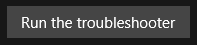
- سيبدأ Windows في فحص جهاز الكمبيوتر الخاص بك بحثًا عن أية مشكلات. قد تستغرق هذه العملية وقتًا طويلاً ، لذا انتظر بصبر ولا تغلق أداة تحري الخلل وإصلاحه.
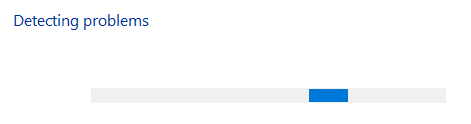
- اتبع التعليمات التي تظهر على الشاشة لإصلاح أي مشكلات تم العثور عليها.
قد لا تعمل هذه الطريقة مع الجميع ، وهي ليست نهاية العالم. يمكنك دائمًا تجربة الطرق الأخرى المدرجة في مقالتنا للعثور على ما هو مناسب لجهاز الكمبيوتر والنظام لديك.
قم بتشغيل فحص مدقق ملفات النظام وأداة DISM
على الرغم من أن سبب المشكلة على الأرجح هو برامج التشغيل ، فليس من المستحيل أن يتلف أحد ملفات النظام لديك ويؤدي إلى الخطأ.
يمكنك استخدام أدوات Windows 10 المدمجة مثل موجه الأوامر لاكتشاف واستبدال هذه الملفات بطريقة آمنة.
- البحث عن موجه الأمر في شريط البحث الخاص بك.

- انقر بزر الماوس الأيمن فوق النتيجة وانقر فوق تشغيل كمسؤول .

- يكتب sfc / scannow وضرب مفتاح الادخال على لوحة المفاتيح لبدء الفحص.
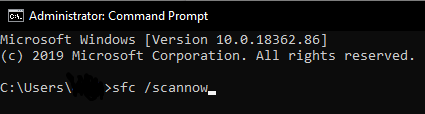
- انتظر حتى تنتهي العملية. هذا فحص يستغرق وقتًا طويلاً لتشغيله ، لذا تحلى بالصبر ولا تغلق موجه الأوامر.
بعد انتهاء تشغيل مدقق ملفات النظام ، يوصى بمتابعة ملف أداة DISM .
الكمبيوتر الذي يعمل بنظام التشغيل windows 10 منخفض الذاكرة
- الصق أو اكتب هذا التعليق في موجه أوامر المسؤول واضغط على Enter: DISM.exe / عبر الإنترنت / تنظيف الصورة / Scanhealth .
- بعد اكتمال الفحص ، الصق هذا الأمر أو اكتبه ونفذه بالضغط على Enter مرة أخرى: DISM.exe / عبر الإنترنت / تنظيف الصورة / استعادة الصحة .
عند الانتهاء من كل هذا ، أعد تشغيل الكمبيوتر وتحقق مما إذا تم حل مشكلة 'تم حظر التطبيق من الوصول إلى أجهزة الرسومات'.
كيفية تحرير التسجيل
يعد محرر التسجيل أحد أكثر الطرق ترويعًا في ملفات إصلاح القضايا داخل Windows.
بالنسبة للأشخاص الذين ليس لديهم خبرة في استخدام محرر التسجيل ، قد يبدو تغيير القيم معقدًا ومخيفًا خوفًا من التسبب في المزيد من الأخطاء في نظامك.
إذا اتبعت الخطوات أدناه بشكل صحيح ، فلا داعي للخوف. بالإضافة إلى ذلك ، يمكنك فقط إصلاح الأمر المزعج ' تم حظر التطبيق من الوصول إلى أجهزة الرسومات 'خطأ أيضا.
- اضغط لأسفل على ملف نظام التشغيل Windows + R. على لوحة المفاتيح لتشغيل ملف يركض طلب.
- اكتب في رجديت وانقر فوق نعم .

- من خلال النقر على الأسهم الموجودة بجانب المجلدات في اللوحة اليسرى ، انتقل إلى المسار التالي:
HKEY_LOCAL_MACHINE - النظام - CurrentControlSet - يتحكم - برامج تشغيل الرسومات - انقر بزر الماوس الأيمن على مساحة فارغة واختر جديد .
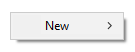
- انقر فوق قيمة DWORD (32 بت) .
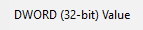
- اسم القيمة الجديدة TdrDelay.

- انقر نقرًا مزدوجًا فوق TdrDelay . يمثل هذا اكتشاف المهلة والاسترداد.
- قم بتغيير القيمة إلى 8 وانقر نعم .
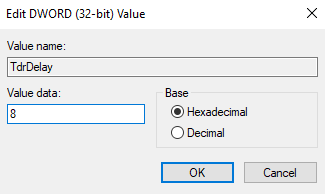
- قم بإعادة تشغيل جهاز الحاسوب الخاص بك.
نأمل أن تتمكن باتباع مقالتنا من إصلاح ' تم حظر التطبيق من الوصول إلى أجهزة الرسومات ' رسالة خطأ في نظام التشغيل Windows 10.
هل تريد معرفة كيفية إصلاح المشكلات الأخرى أو قراءة المزيد من المقالات المفيدة حول Windows؟ يمكنك تصفح قسمنا المخصص لنظام التشغيل بالنقر فوق هنا .
إذا كنت تبحث عن شركة برمجيات يمكنك الوثوق بها لنزاهتها وممارساتها التجارية الصادقة ، فلا تنظر إلى ما هو أبعد من . نحن شريك معتمد من Microsoft ونعمل على اعتماد BBB ونهتم بجلب تجربة موثوقة ومرضية لعملائنا على منتجات البرامج التي يحتاجون إليها. سنكون معك قبل وأثناء وبعد كل المبيعات.
هذا هو ضمان برنامج 360 درجة لدينا. فما تنتظرون؟ اتصل بنا اليوم على +1877315 1713 أو راسلنا عبر البريد الإلكتروني sales@softwarekeep.com. كذلك ، يمكنك التواصل معنا عبر الدردشة الحية.